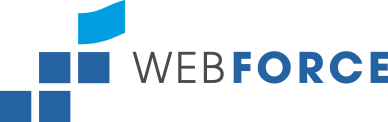「リスティング広告の中でも特にGoogle広告について詳しく知りたい」
「Google広告を作成するときに気を付けるべきこととは?」
「リスティング広告とセットで出てくる広告表示オプションって何?」
ここでは、リスティング広告の文字数について詳しく説明します。
リスティング広告には入稿する際に細かい規定があり、その一つに挙げられるのが文字数制限です。
リスティング広告の一つであるGoogle広告の種類や広告を作成する際のポイントをまとめたので、最後までご覧ください。
リスティング広告の詳細を把握し、ユーザーに自社の商品・サービスをアピールしていきましょう。
Contents
Google広告の種類と文字数について

ユーザーが検索したキーワードに連動させる形で、検索結果にテキスト形式で表示される広告、それがリスティング広告です。
過去にユーザーが検索したキーワードに沿って表示される広告なので、商品を探しているようなユーザーに対して直接的にアプローチすることができます。
リスティング広告は検索エンジンごとの配信なので、Googleに表示したいならGoogle広告として作成する必要があります。
Yahoo!においては、Yahoo!広告を作成してユーザーにアプローチすることができます。
今回は、Google広告の種類や文字数について詳しく見ていきましょう。
レスポンシブ検索広告
レスポンシブ検索広告は、あらかじめ設定した複数の広告見出しや説明文などを自動で組み合わせて配信できる広告です。
機械学習に基づき様々な組み合わせを自動的に試し、その中から最も効果が期待できる組み合わせを記憶させることができます。
広告のコンテンツとユーザーが検索する語句との関連性が高まるように調整されるので、キャンペーンを掲載した際に良い結果が期待できるのです。
レスポンシブ検索広告の文字数は、次のように決まっています。
| 種別 | 文字数 |
|---|---|
| 見出し | 30文字 |
| 説明文 | 90文字 |
| パス | 15文字 |
パスとは、拡張テキスト広告の表示URLの一部のことを指しています。
通常は、広告見出しの下や説明文の上に緑色で表示されており、ユーザーが広告をクリックしたときに表示されるサイト内の場所を示す役割です。
レスポンシブ検索広告においては、最大で15の広告見出しと4つの説明文を作成することができます。
その中から自動的に、広告ごとに最大3つの広告見出しと2つの説明文が選ばれ表示されるようになっています。
広告の見出しを多く設定できるところが、レスポンシブ検索広告の魅力といえるのです。
レスポンシブディスプレイ広告
レスポンシブディスプレイ広告とは、入稿したアセットを広告枠に合わせてサイズやレイアウトを自動調整してくれる広告です。
レスポンシブディスプレイ広告においては、広告見出しを5つまでアップロードすることができます。
アップロードされた画像や広告見出し、動画、説明文などを組み合わせて自動的に広告を生成することができ、サイトやアプリ、YouTubeなどへのディスプレイキャンペーンを実施する際に活用することができます。
レスポンシブディスプレイ広告については、以下に挙げる注意点をよく理解しておく必要があります。
- 広告見出しの最後の句読点は不要
- 説明文のテキストと重複しないようにする
- 広告見出しに会社名は使用しない
上記3点に気を付けながら、次に挙げるレスポンシブディスプレイ広告の文字数について確認しておきましょう。
| 種別 | 文字数 |
|---|---|
| 広告見出し | 30文字以内 |
| 長い広告見出し | 90文字以内 |
| 説明文 | 90文字以内 |
| 会社名 | 25文字以内 |
動画広告
Google広告の動画広告には色々な種類があり、例えば以下のようなものが挙げられます。
- スキップ可能なインストリーム広告
- スキップ不可のインストリーム広告
- バンパー広告
- インフィード動画広告
- アウトストリーム広告
- マストヘッド広告
動画広告は、YouTubeと動画パートナーサイトで様々なユーザーにアプローチできるところが魅力です。
Google広告で動画広告を検討している場合、動画広告の種類によって対応している文字数が異なるので、一つずつ理解しておくことが大切です。
上記に挙げた動画広告の種類ごとに、文字数をご紹介します。
~スキップ可能なインストリーム広告~
| 種別 | 文字数 |
|---|---|
| 広告見出し | 15文字 |
| 説明文 | 10文字 |
~スキップ不可のインストリーム広告~
| 種別 | 文字数 |
|---|---|
| 広告見出し | 15文字 |
| 説明文 | 10文字 |
~バンパー広告~
| 種別 | 文字数 |
|---|---|
| 広告見出し | 15文字 |
| 説明文 | 10文字 |
~インフィード動画広告~
| 種別 | 文字数 |
|---|---|
| 広告見出し | 100文字 |
| 説明文 | 70文字 |
~アウトストリーム広告~
| 種別 | 文字数 |
|---|---|
| 広告見出し | 80文字 |
| 広告文 | 100文字 |
| リンク先URL | なし |
~マストヘッド広告~
| 種別 | 文字数 |
|---|---|
| 広告見出し | 推奨される文字数内に収める |
| 説明文 | 推奨される文字数内に収める |
イメージ広告
イメージ広告とは、ディスプレイネットワーク上に商品やサービスを宣伝する画像が表示されることでユーザーの目に留まるようになっている広告です。
イメージ広告はレスポンシブディスプレイ広告と同じ文字数に設定してあり、次のように決まっています。
| 種別 | 文字数 |
|---|---|
| 広告見出し | 30文字以内 |
| 長い広告見出し | 90文字以内 |
| 説明文 | 90文字以内 |
| 会社名 | 25文字以内 |
電話専用広告
電話専用広告とは、電話の発信ができるデバイスにのみ表示される広告で、電話からの問い合わせを増やす効果があります。
ユーザーがこの広告をクリックすると、デバイスから広告主に対して直接電話をかけて問い合わせることができるのです。
水道の修理業者や各種相談窓口など、緊急性が高いサービスにおいては電話専用広告が適しています。
電話専用広告の文字数は、以下をご覧ください。
| 種別 | 文字数 |
|---|---|
| 広告見出し | 30文字 |
| 説明文 | 90文字 |
| 会社名 | 25文字 |
| パス | 15文字 |
動的検索広告
動的検索広告とは、広告主が取り扱っている商品やサービスについてGoogleで検索しているユーザーへ、効率的にアプローチできる広告です。
見出しや遷移先URL、キーワードの登録が不要で、ウェブページを登録するだけで自動的に広告が作成・配信されるようになっています。
ここから、広告の遷移先も自動で選定される仕組みです。
動的検索広告はウェブサイトが充実しており、商品の在庫を多数抱えるような広告主に適した宣伝方法と言えます。
動的検索広告は、新しい広告に関しては拡張形式で生成されるというのがデフォルトとなっています。
一方、デフォルトの設定は変更することができ、標準形式の動的検索広告を作成することもできます。
~拡張形式~
| 種別 | 文字数 |
|---|---|
| 広告見出し | 入力不要 |
| 説明文 | 商品・サービスに関する詳細情報を入力 |
| 文字数制限 | 80文字 |
| 広告のリンク先URL | 入力不要 |
~標準動的検索広告~
| 種別 | 文字数 |
|---|---|
| 広告見出し | 入力不要 |
| 説明文 | 35文字 |
| 表示URL | 35文字 |
【合わせて読みたい記事】
Google広告を作成するときのポイント

Google広告を実際に作成するときには文字数の他にもいくつか押さえておきたいポイントがあります。
一つずつ確認して、自社に合ったGoogle広告を配信できるようにしましょう。
キーワードを設定するときにも既定の文字数を守る
広告に設定するキーワードは文字数の決まりに合わせて調整しなければなりません。
文字数の規定が30文字以内となっているレスポンシブ検索広告などでは、短めのキーワードを先に使用することを意識してみましょう。
商品やサービスを表す言葉をどのように広告に含めて表示させるかが、重要なポイントとなります。
Google検索では、ユーザーが検索したキーワードとこちらが設定したキーワードとの関連性の高さやマッチタイプに基づいて広告が掲載されるようになっている点を理解しておきましょう。
メインで伝えたい内容は見出しや説明前半に記載する
ユーザーが利用しているデバイスによっては、見出しや説明文の後半が表示されないことがあります。
さらに、ユーザーのなかには、広告全部を見ずにそのページを離れてしまう人もいるでしょう。
そこで、メインで伝えたい内容は、見出しや説明文の前半にもってきてユーザーの目に留まるようにしてください。
ユーザーが惹きつけられるキーワードが前半に表示されていれば、ついクリックして詳細を確認したくなるでしょう。
キーワードに行動を訴求するようなワードを含める
Google広告を作成する際、ただ商品やサービスの説明をするだけではユーザーの次のアクションは期待できません。
そこで、見出しや説明文には直接的または間接的な行動を訴求できるような表現を含めてみましょう。
ユーザーが次の行動を起こしたくなるようなワードを盛り込むことで、効果的な広告に近づくことができます。
行動を訴求するようなワードとは、例えば次のようなものがあります。
- 「今すぐ予約」
- 「今なら〇%オフ」
- 「キャンペーンは〇月〇日まで」
広告の見出しに「公式」と入れる
Google広告の作成時には、広告の見出しに「公式」という言葉を表示させることを意識してください。
「公式」というワードを見たら、ユーザーは安心して先に進むことができます。
実際、「公式」というワードがあるのとないのとでは、クリック率が大幅に変わってくると言われているほどです。
少ない文字数で広告を配信していく上では、「公式」という言葉はとても強い意味を持ちます。
ただし、直接企業と関係がないにも関わらず、広告による成果を求める為だけに「公式」を使用することは良くありません。
企業との間でトラブルに発展する可能性があるので、利用する際は慎重に行ないましょう。
具体的な数字を広告文に載せる
Google広告で見出しを設定するとき、より具体的な数字を含めておくことは重要な要素です。
ただ、特定のこと・ものに関する説明があるよりも、「〇〇に関する4つの特徴」のように記載されている方がより具体性を感じられ、クリックして先を読んでみようと思えるでしょう。
数字は、少ない文字数で広告見出しを設定する際にぜひ取り入れたいテクニックです。
記載ルールをよく確認しながら進める
Google広告は種類ごとに、それぞれ決められている文字数が異なります。
文字数の範囲内で広告を作成するとなると、使用する用語や根拠などの書き方には細心の注意が必要です。
広告の審査において、正確でない表現や過剰な表現が含まれている場合は掲載されない事態に陥ります。
たとえば、医薬品については法律や業界基準を順守して広告文を記載することが重要であると、Google広告のポリシーにて記載されています。
医薬品の他、以下のようなコンテンツについても注意してください。
- 著作権
- ゲームやギャンブル
- 政治に関するコンテンツ
- 商標
- アルコール
- 法的要件など
記号に関する制約を確認しておく
Google広告で広告文を考える場合、記号を使いたいと考えることがあるかもしれません。
記号に関しては、使えるものと使えないものがあるので事前に確認してください。
Google広告やYahoo!広告などのリスティング広告で使用できない記号を一部抜粋すると、以下の通りです。
() ⇒ ⇔ → ♪ ※ 〆 〒
媒体によって使える記号や使えない記号は変わってくるので、どの広告を利用するかで記号を確認しておきましょう。
また、広告に使用できる記号は、変更される場合があります。
そのため、Google広告やYahoo!広告の公式サイトを定期的にチェックしておきましょう。
改善を繰り返す
Google広告で確実に成果を出すためには、改善を繰り返すことが不可欠です。
作成した広告のクリック率が低い場合は、こまめにテキストを変更・改善してどのような変化が現れるか調べてみましょう。
同時に、ABテストを試してみる方法もおすすめです。
ABテストとは、ウェブマーケティングで効果を測定するための手段の一つです。
ある要素を変えたバナーや広告文を何パターンか作成してテスト配信し、どちらが良い成果を出せたか検証していきます。
Google広告を作成・運用していきながら改善も繰り返し、ユーザーがクリックしたくなるような広告の配信を目指していきましょう。
Google広告を作成するときは広告表示オプションを活用しよう

ユーザーに自社への関心を高めたい場合、広告表示オプションを活用するのがおすすめです。
広告表示オプションとは何なのか、その種類やメリットについて解説するので参考にしてください。
広告表示オプションとは?
広告表示オプションとは、リスティング広告の中に追加情報を表示させる機能です。
テキストや画像、URL、電話番号、住所などを表示できます。
設定自体は無料でできますが、クリック課金制なのでオプションがクリックされた際には費用が発生してきます。
広告表示オプションのメリット
リスティング広告と同時に広告表示オプションを利用すれば、限られた文字数だけでは伝えきれない情報をユーザーに届けられます。
ここから、広告表示オプションを活用するとこんなメリットが期待できます。
- クリック率やコンバージョン率の増加
- 商材や訴求に合わせて表示項目を柔軟に設定できる
- 広告ランクの向上
広告表示オプションの種類
広告表示オプションには、全部で12種類あります。
その中から、一部をご紹介するので、概要を押さえましょう。
サイトリンク表示オプション
サイトリンク表示オプションは、広告に設定してあるURLとは別に特定のページのリンクを表示できるというものです。
1つの広告に対して様々なサイトリンクを表示できるので、ユーザーに対して広く訴求できます。
広告領域が広くなるため、サイトリンクを設定していない広告よりも目立ちやすいです。
但し、クリックされた回数分広告費が発生します。
コールアウト表示オプション
コールアウト表示オプションとは、広告文の下にサービスや商材に関する追加情報を表示できる機能です。
「送料無料」など、ユーザーにとってのメリットをシンプルなフレーズで分かりやすく表示できるところがポイントです。
コールアウトを表示する期間や曜日、時間帯などの指定ができます。
不必要な句読点が含まれていない、単語を過剰に繰り返していない、商標権に違反していないといった条件を満たしている場合に承認されます。
リスティング広告を作成するときの注意点

リスティング広告の中でGoogle広告の種類や作成する際のポイントをご紹介してきましたが、以下に記載する注意点も押さえて作成に取り組むようにしてください。
過度に装飾して目立たせることは避ける
Google広告やYahoo!広告などにおいてそれぞれ使用できる記号がありますが、特に目立たせたい部分に使用することには問題ありません。
しかし、それ以外の場所に♪を使うなどして過度に装飾しないように気を付けてください。
Googleは記号に関して、本来の意味や目的とは異なる使い方は不可としています。
適度な装飾である分にはユーザーの目に留まったときに、内容が入りやすいです。
ABテストを実施する際は評価軸を明確にしておく
ABテストで広告を複数作成して効果を検証する場合は、評価軸を明確にしておくことを忘れないようにしましょう。
評価軸は一つに絞り、それ以外の要素においては大きな違いを作らないようにします。
たとえば、冷蔵庫の宣伝をGoogle広告で実施したいとき、以下のように評価軸がぶれないように何パターンか広告を作成して検証すると良いです。
| 要素 | 広告文 |
|---|---|
| 価格 | 高機能冷蔵庫なら〇〇 業界最安値 |
| デザイン | 高機能冷蔵庫なら〇〇 カラーが豊富 |
| 機能 | 高機能冷蔵庫なら〇〇 高機能搭載 |
リスティング広告を上手に運用してユーザーに自社の商品などをアピールしよう

リスティング広告とは何なのかという点から、その一つであるGoogle広告の種類や文字数、作成する際のポイントなどを解説しました。
広告表示オプションについても知っておくと、よりリスティング広告でユーザーの関心を自社に集めることができるでしょう。
広告の種類ごとの特徴や文字数、注意点をよく確認して、慎重に作成していくことでユーザーの目に留まる良いリスティング広告に仕上がります。